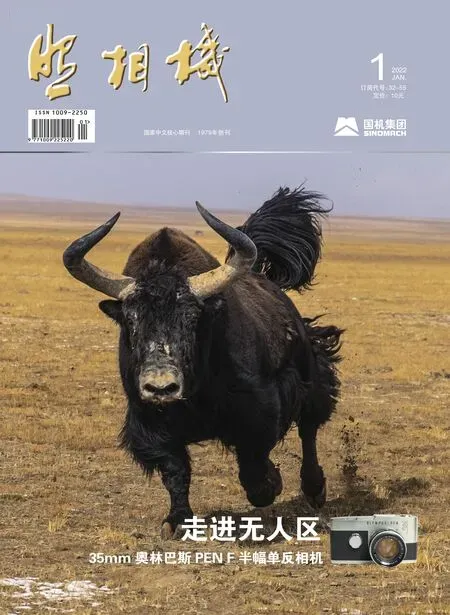创建像素延伸效果的《蜗牛》
张恣宽

前期拍摄
《蜗牛》原图拍摄于多年前,当时住在一楼,小院经常可以见到蜗牛,就随意找了一个葫芦,将蜗牛放在上面,拍下了这幅素材,但感觉把它作为一幅作品,似乎缺少点创意。
创作理念
蜗牛的速度是很慢的,我想通过目前国外很红的像素延伸效果,来表现蜗牛的慢速。
像素延伸是通过创造性的手段来研究数字图像构造的一种方法。与其它类型编辑技术相比,像素延伸非常直接。该过程包括选择一行或一列像素,并将它们伸展到图像上,以创建扭曲的超现实主义视觉效果。像素延伸不仅增加了画面的层次,也增强了画面的空间透视,还增添了画面的形式美。
后期制作
1. 在Photoshop 2022中,单击菜单命令“文件/打开”,弹出“打开”对话框,选择《蜗牛》原图,单击“打开”按钮,打开此图。因我们要做的是一种旋转式的像素延伸,构图必须为方形。选工具箱中“裁剪”工具,在工具选项栏,选择比例为1:1,勾选“内容识别”,直接进行裁剪,见图1。
2. 单击“选择/主体”菜单命令,利用“主体”自动选出蜗牛与葫芦,再用快速蒙版稍微修改一下,使抠图更精确,见图2。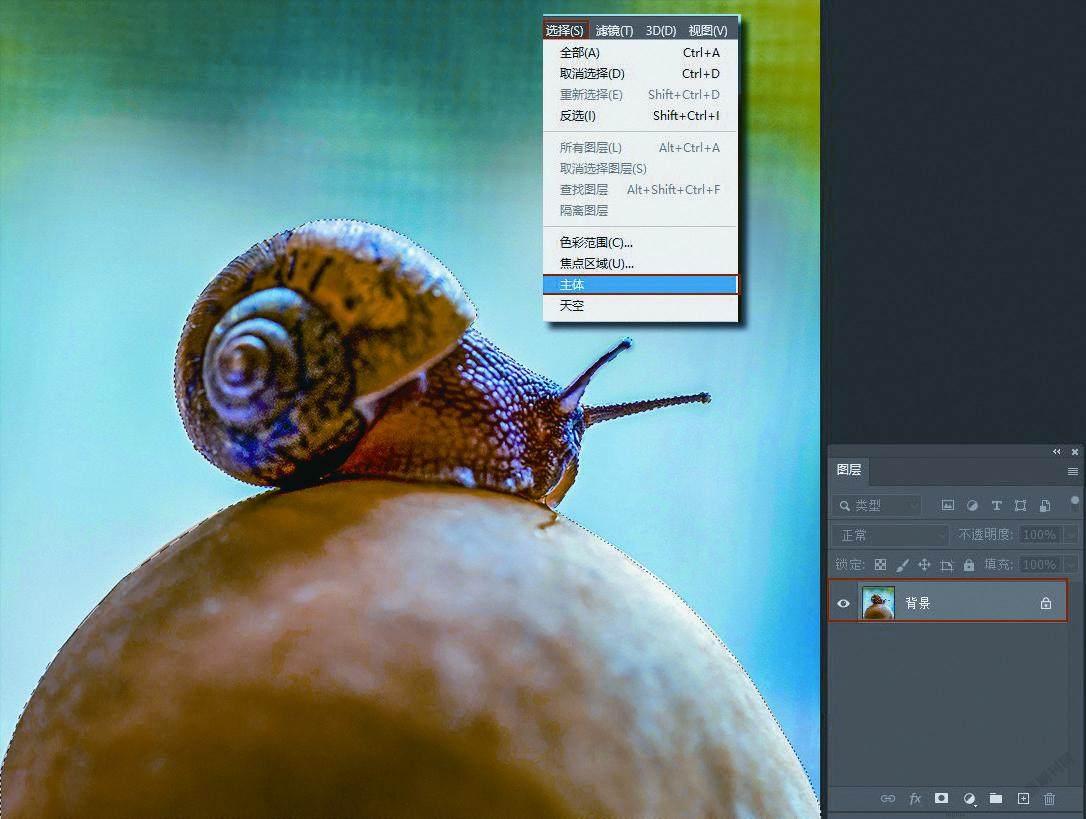
3. 按组合键“Ctrl+J”复制选区,生成“图层1”层。这一步要进行像素的选择,可以用单列选框、矩型选框等工具选择。
选工具箱中“单列选框”工具,单击一下即可。注意:在这里一定要选取图像中所有的色彩,有时可能一次不行,可以横向移动多次选择,见图3。
4. 按组合键“Ctrl+J”复制选择的单列线条,生成“图层2”层,选工具箱中“移动”工具,左手按住Shift键,用鼠标左右拖拽,见图4。
5. 再次用左手按住Shift键,选工具箱中“移动”工具,用鼠标向下压缩线条,因为要用圆形,选出的像素要尽量放中间,见图5。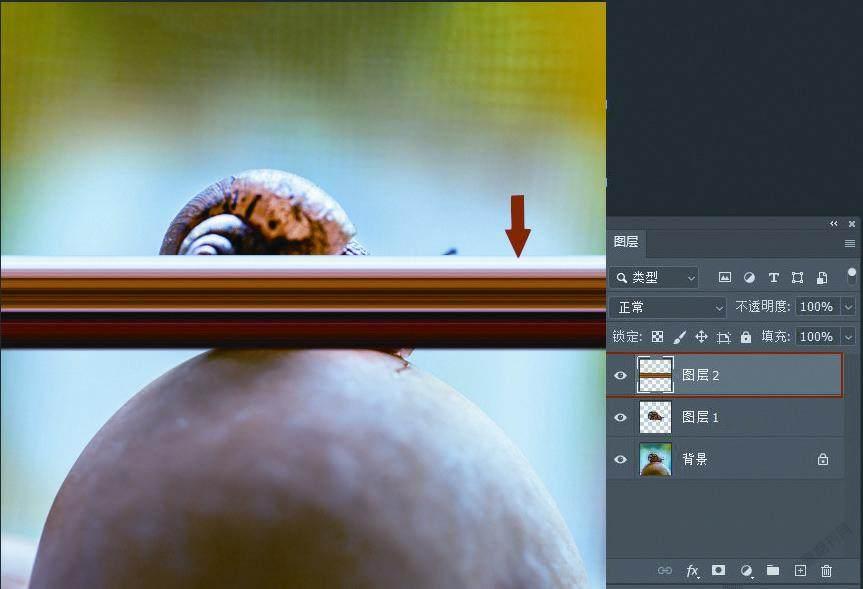
6. 单击“滤镜/扭曲/极坐标”菜单命令,弹出“极坐标”对话框,见图6。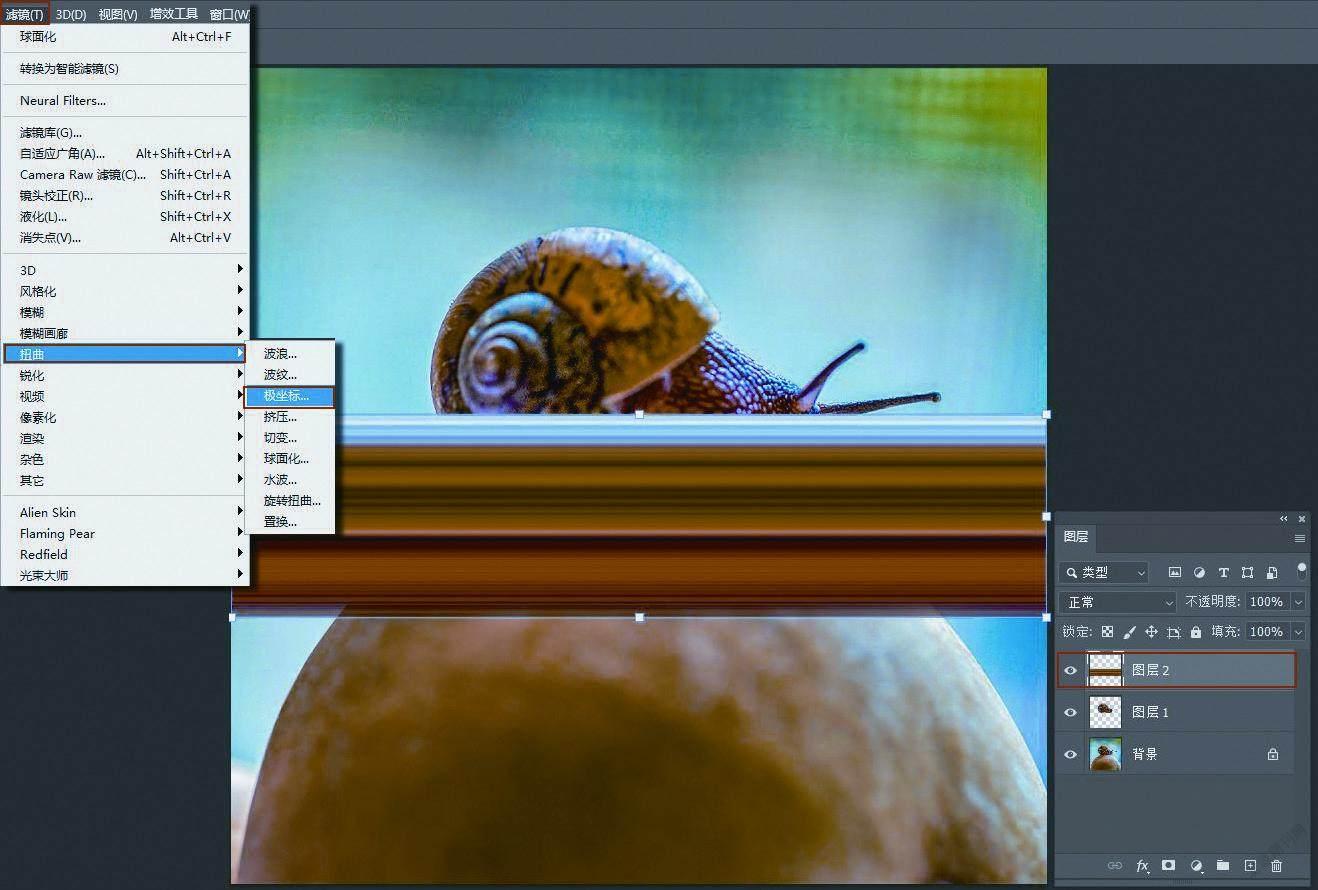
7. 在打开的“极坐标”对话框中,选择“平面坐标到极坐标”,单击“确定”按钮,见图7。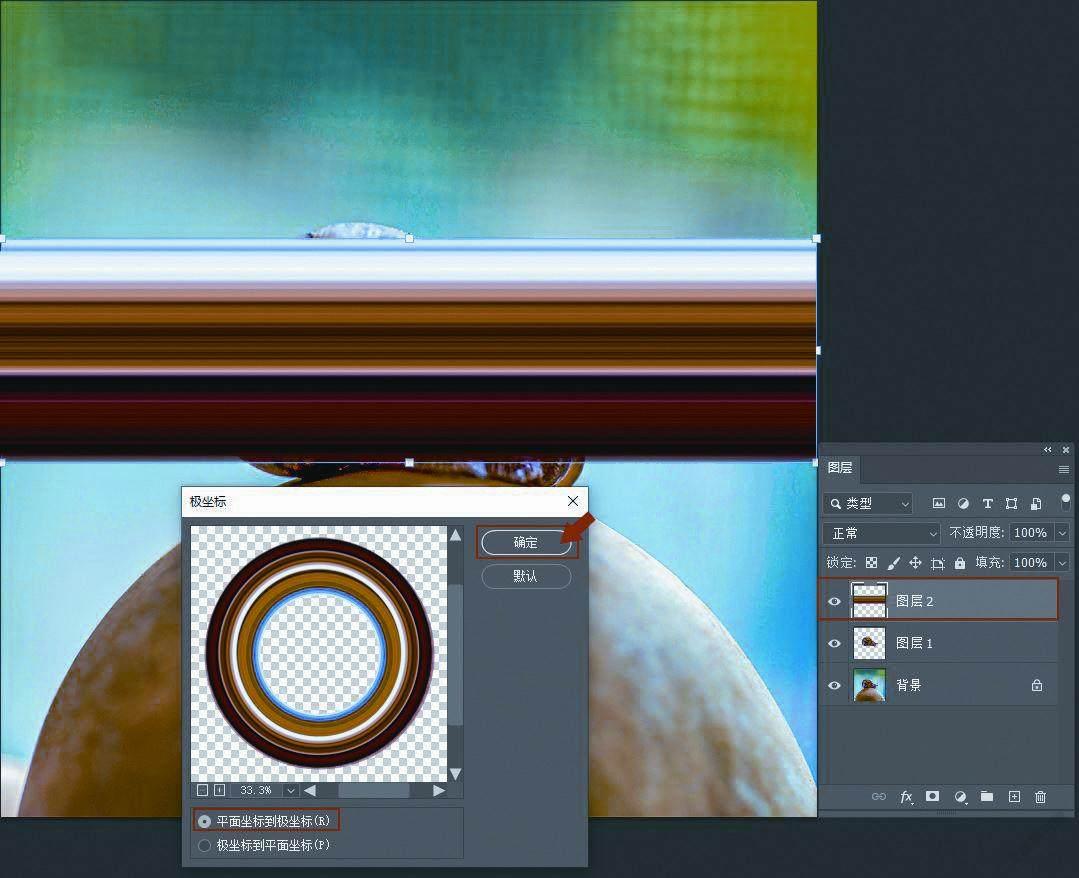
8. 选工具箱中“移动”工具,将圆形的光環拖至合适的位置,并缩放好光环的大小,见图8。
9. 单击“滤镜/模糊/径向模糊”菜单命令弹出“径向模糊”对话框,对圆形光环进行适当的径向模糊,见图9。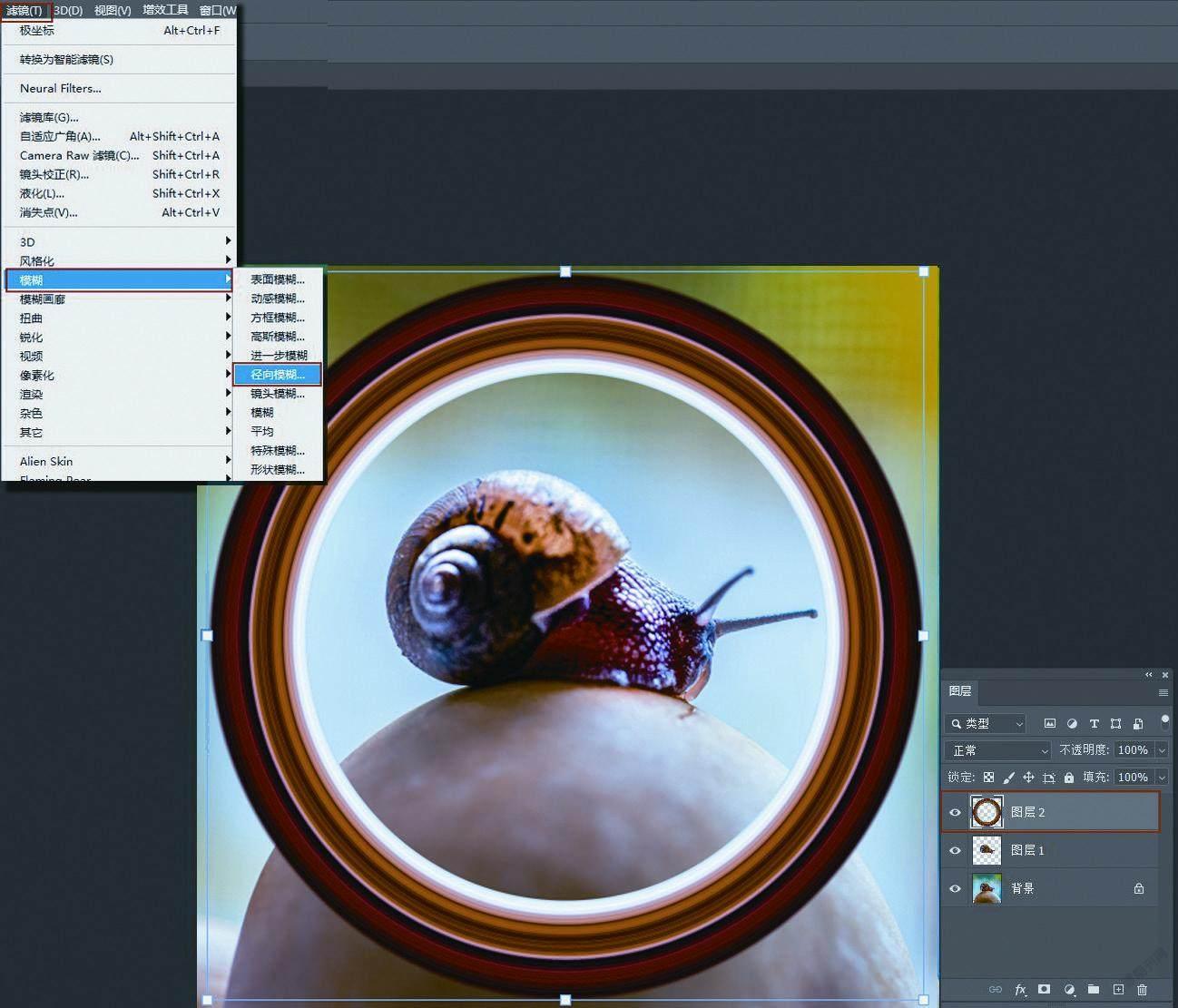
10. 在打开的“径向模糊”对话框中,设置“模糊方法”为“旋转”,“数量”为24。在“中心模糊”中设为中心位置,“品质”为“好”,单击“确定”按钮,见图10。
11. 按D键设前景色为黑色,单击图层调板底部的“添加图层蒙版”按钮,为“图层2”添加一蒙版。选工具箱中“画笔”工具,在工具选项栏,画笔“大小”调为83px,“不透明度”为100%,“硬度”调为80%,在葫芦区域涂抹,将圆形光环隐藏在葫芦后面,见图11。
12. 按组合键“Ctrl+Shift+Alt+E”盖印所有图层,生成“图层3”层,再单击“滤镜/Camera Raw滤镜”菜单命令,打开Photoshop 2022软件的Camera Raw14滤镜窗口,见图12。
13. Photoshop 2022软件加强了对局部区域的影调控制,将Photoshop 2021软件的画笔、线形渐变、径向渐变等3个局部调整工具统一放在蒙版里。点击圆形齿轮状图标,即可看到这3个工具,而且增加了“选择主体、选择天空”,可以将主体与天空创建多个蒙版,分别调整,并增强了“色彩范围、亮度范围”的功能,见图13。
14. 在Camera Raw窗口的“基本”选项卡中,单击右上角圆形按钮(见红色箭头),打开蒙版对话框,点击选择主体,可以看到蜗牛被整体选中了,见图14。
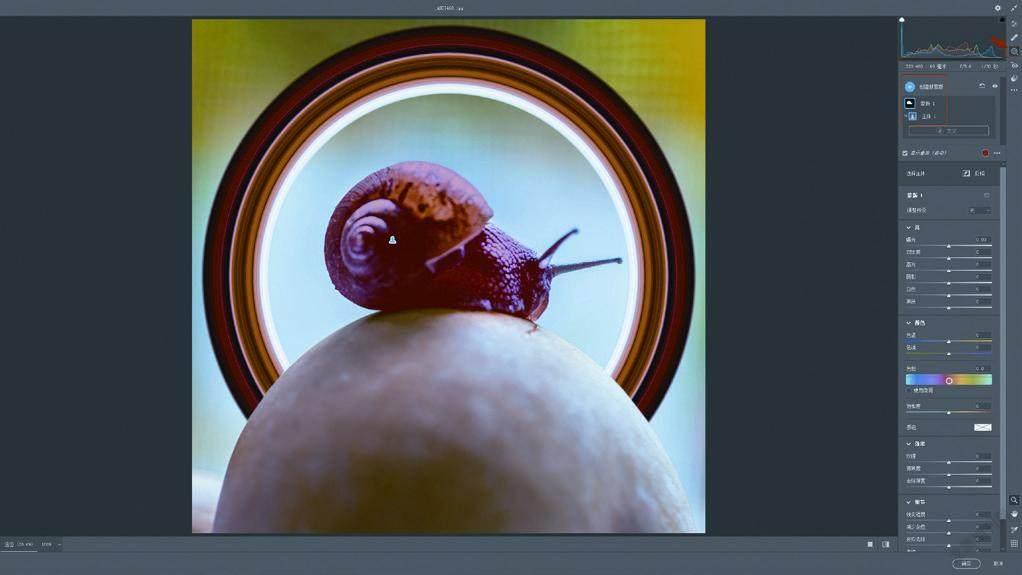
15. 从右上角我们可以看到已经建立了主体1、蒙版1,现在可以调整蜗牛了。点击右上角,不勾选“显示叠加”(见红色箭头),设置“曝光”为-0.65,“高光”为15,“阴影”为31,“黑色”为-18,见图15。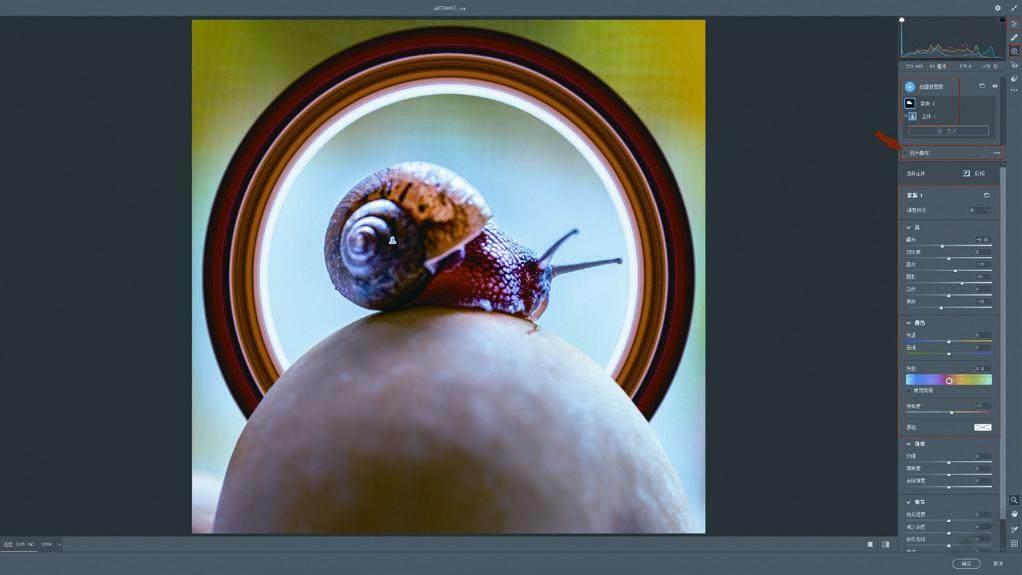
16. 单击右上方工具栏中的“编辑”图标(见红色箭头),返回“基本”选项卡,设置“曝光”为0.50,“对比度”为69,“高光”为-34,“阴影”为12,“纹理”为-3,见图16。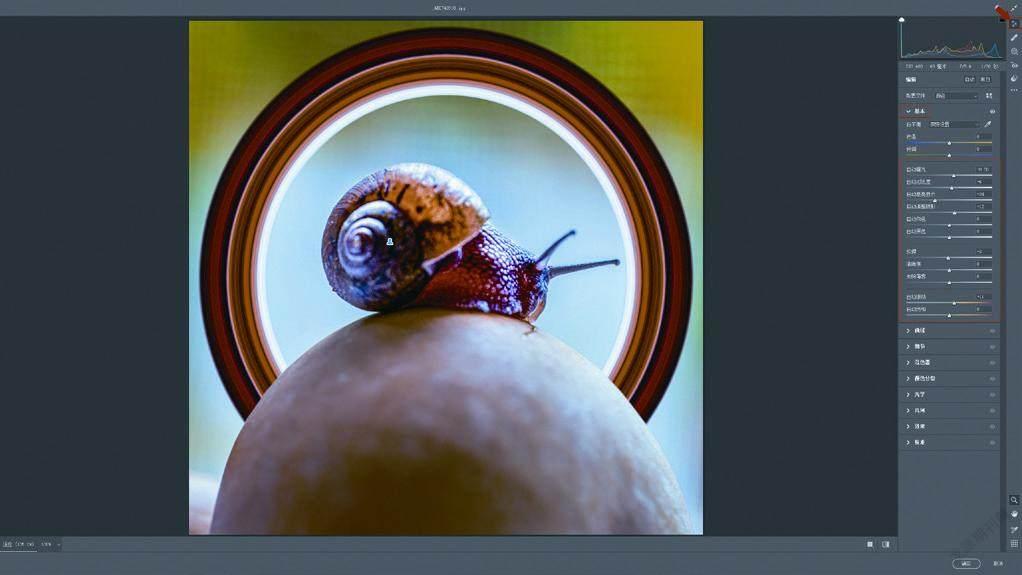
17. 單击“混色器”,进入“混色器”选项卡中。在“饱和度”选项中,调整“橙色”为21,“黄色”为5,“绿色”为-63,“浅绿色(青色)”为-12,“蓝色”为17,见图17。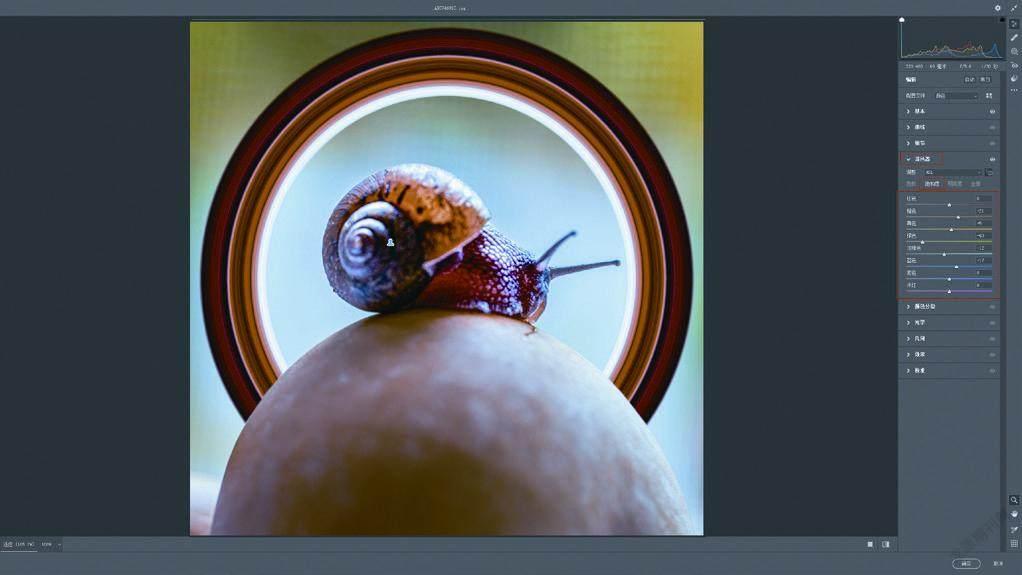
18. 单击“明亮度”选项卡,调整“橙色”为15,“黄色”为6,“绿色”为-17,“浅绿色(青色)”为-3,“蓝色”为12,见图18。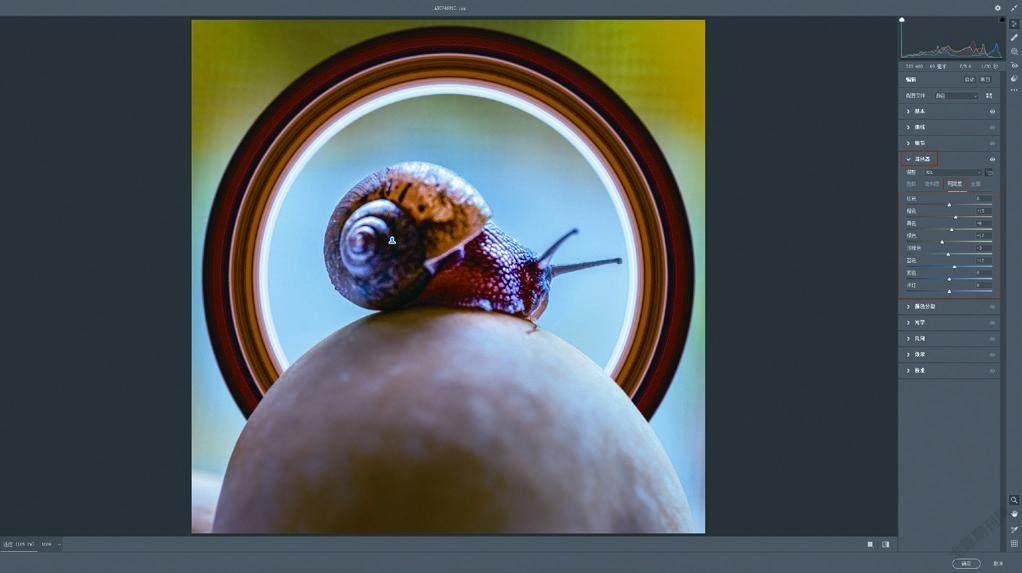
19.最后一步锐化图像,单击“细节”汉字,进入“细节”选项卡中。为了更好地观察效果,先将照片放大到100%。左手按住Alt键(此时图像为黑白),右手拖动鼠标,边观察边调整。将“数量”滑块调至18,调整圆环、蜗牛及葫芦的边缘清晰度。再按住Alt键,向右拖曳“蒙版”滑块,蒙版就出现了,调至100,主要锐化圆环、蜗牛及葫芦的边缘线条,单击右下方“确定”按钮,返回Photoshop 2022界面中,见图19。
20.因构图太紧凑了,上部及左右需要通过裁剪增大。选工具箱中“裁剪”工具,在工具选项栏,勾选“内容识别”,对图片适当的裁剪增大,见图20。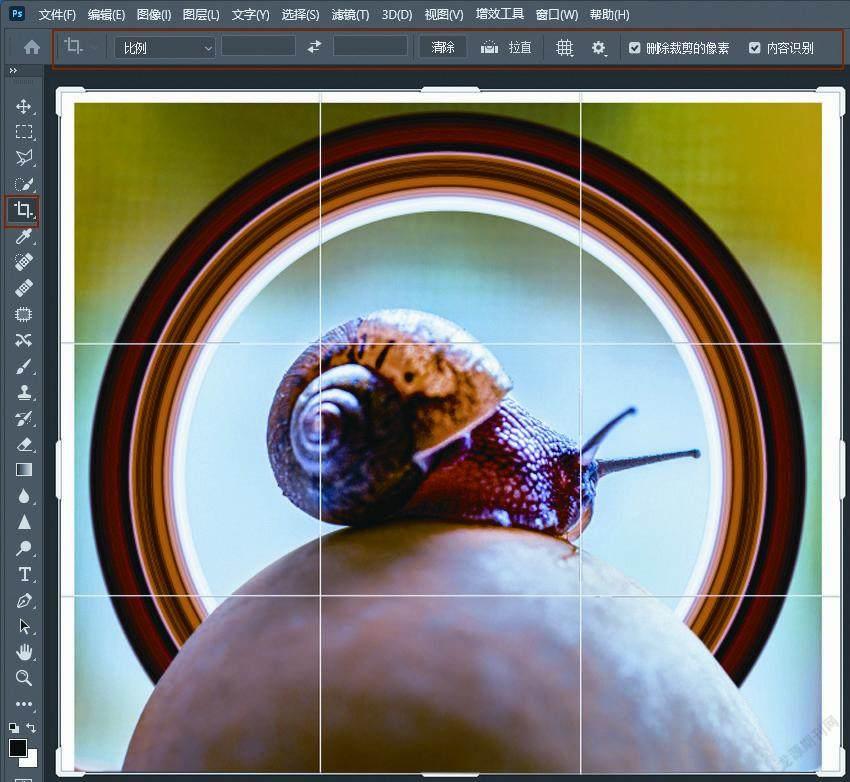
至此,创建像素延伸效果的《蜗牛》制作完成。最终效果见效果图。